Sådan anvender du gennemsigtighed på SVGer

Lær, hvordan du anvender gennemsigtighed på SVG-grafik i Illustrator. Udforsk, hvordan du udsender SVG'er med gennemsigtige baggrunde og anvender gennemsigtighedseffekter.
Når du rydder op i fotos i Photoshop CC, kræver store udfordringer nogle gange drastiske foranstaltninger, såsom duplikerede lag og lagmasker. Tag et kig på følgende figur. Øverst til venstre ser du "før"-billedet: øverst til højre "efter"-billedet. Nedenfor er billeder fra tre vigtige trin i processen.
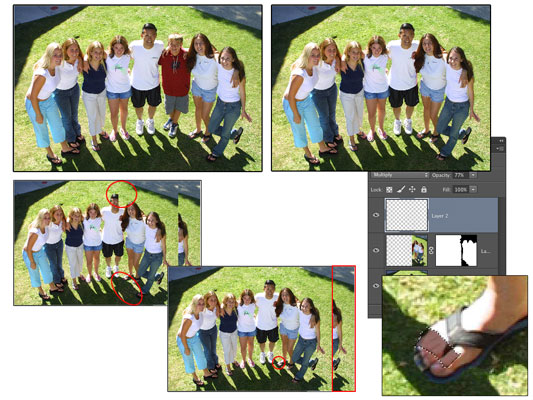
Her er de trin, der er taget for at fjerne drengen fra gruppebilledet:
Beslut dig for, hvad der skal gå, og hvordan du bedst dækker det.
I dette tilfælde er den unge mand ikke længere velkommen på gruppebilledet. Den nemmeste måde at fjerne ham (uden at bruge en saks og efterlade et tomt hul) er at flytte de to unge kvinder til højre over til venstre.
Foretag et udvalg af det område, du vil bruge til at dække.
Der er brugt et stort rektangulært udvalg, som indeholdt alt til højre for den unge mand.
Kopier til et nyt lag.
Brug tastaturgenvejen Kommando+J/Ctrl+J til at kopiere markeringen til et nyt lag.
Placer det nye lag.
Brug Flyt-værktøjet til at skubbe det nye lag over toppen af det område, du vil fjerne.
Tilføj en lagmaske.
Klik på knappen Tilføj lagmaske i bunden af panelet Lag, og mal derefter med sort i lagmasken for at skjule områder af det øverste lag. Som du kan se nederst til venstre i figuren, dækker det øverste lag områder af det nederste lag, der skal vises (såsom mandens hoved), hvilket skaber et unaturligt skyggemønster.
Lagmasken i det nederste midterste billede eksponerer så meget af det nederste lag som muligt, og efterlader det øverste lag kun synligt, hvor det er nødvendigt for at vise de to unge kvinder og deres skygger samt for at skjule personerne på det nederste lag.
Se efter og juster uregelmæssigheder.
Nederst i midten af figuren ser du, at den ene kvindes fod skal være i mandens skygge. Et nyt lag tilføjes, og der foretages et udvalg af det område, der skal være i skygge, som er fyldt med farven på de tæer, der allerede er i skygge.
Brug derefter blandingstilstanden Multiplicer og skyderen Opacitet til at matche den originale skygge. (Se billedet nederst til højre i figuren.)
Afgrøde.
Ser du igen på det nederste midterste billede i figuren, ser du det område, der skal beskæres, ude til højre. Ved at bruge et rektangulært udvalg af alt, hvad du vil gemme, og kommandoen Billede → Beskær, er ændringen fuldført.
Lær, hvordan du anvender gennemsigtighed på SVG-grafik i Illustrator. Udforsk, hvordan du udsender SVG'er med gennemsigtige baggrunde og anvender gennemsigtighedseffekter.
Når du har importeret dine billeder til Adobe XD, har du ikke megen redigeringskontrol, men du kan ændre størrelse og rotere billeder, ligesom du ville have en hvilken som helst anden form. Du kan også nemt runde hjørnerne af et importeret billede ved hjælp af hjørne-widgets. Maskering af dine billeder Ved at definere en lukket form […]
Når du har tekst i dit Adobe XD-projekt, kan du begynde at ændre tekstegenskaberne. Disse egenskaber omfatter skrifttypefamilie, skriftstørrelse, skrifttypevægt, justering, tegnafstand (kjerning og sporing), linjeafstand (førende), udfyldning, kant (streg), skygge (slæbeskygge) og baggrundssløring. Så lad os gennemgå, hvordan disse egenskaber anvendes. Om læsbarhed og skrifttype […]
Ligesom i Adobe Illustrator giver Photoshop tegnebrætter mulighed for at bygge separate sider eller skærmbilleder i ét dokument. Dette kan især være nyttigt, hvis du bygger skærme til en mobilapplikation eller en lille brochure. Du kan tænke på et tegnebræt som en speciel type laggruppe, der er oprettet ved hjælp af panelet Lag. Dens […]
Mange af de værktøjer, du finder i panelet InDesign Tools, bruges til at tegne linjer og former på en side, så du har flere forskellige måder at skabe interessante tegninger til dine publikationer. Du kan skabe alt fra grundlæggende former til indviklede tegninger inde i InDesign, i stedet for at skulle bruge et tegneprogram såsom […]
Indpakning af tekst i Adobe Illustrator CC er ikke helt det samme som at pakke en gave ind – det er nemmere! En tekstombrydning tvinger tekst til at ombryde en grafik, som vist i denne figur. Denne funktion kan tilføje en smule kreativitet til ethvert stykke. Grafikken tvinger teksten til at ombryde den. Først skal du oprette […]
Når du designer i Adobe Illustrator CC, skal du ofte have en form, der har en nøjagtig størrelse (f.eks. 2 x 3 tommer). Når du har oprettet en form, er den bedste måde at ændre størrelsen på den til nøjagtige mål ved at bruge Transform-panelet, vist i denne figur. Få objektet valgt, og vælg derefter Vindue→ Transformer til […]
Du kan bruge InDesign til at oprette og ændre QR-kodegrafik. QR-koder er en form for stregkode, der kan gemme information såsom ord, tal, URL'er eller andre former for data. Brugeren scanner QR-koden ved hjælp af sit kamera og software på en enhed, såsom en smartphone, og softwaren gør brug af […]
Der kan være et tidspunkt, hvor du har brug for et nyt billede for at se gammelt ud. Photoshop CS6 har dig dækket. Sort-hvid fotografering er et nyere fænomen, end du måske tror. Daguerreotypier og andre tidlige fotografier havde ofte en brunlig eller blålig tone. Du kan skabe dine egne sepia-tonede mesterværker. Tonede billeder kan skabe […]
Ved at bruge funktionen Live Paint i Adobe Creative Suite 5 (Adobe CS5) Illustrator kan du oprette det billede, du ønsker, og udfylde områder med farve. Live Paint-spanden registrerer automatisk områder sammensat af uafhængige krydsende stier og fylder dem i overensstemmelse hermed. Malingen inden for en given region forbliver levende og flyder automatisk, hvis nogen […]







